wps将图片的某个地方扣掉的教程
时间:2024-02-23 08:39:22作者:极光下载站人气:208
wps软件是许多用户很喜欢使用的一款办公软件,它拥有着不同类型文件的编辑权利,让用户可以简单轻松的完成编辑工作,因此wps软件吸引了不少的用户前来下载使用,当用户在wps软件中编辑文档文件时,会根据自己的需求在页面上插入图片,可是用户对图片的部分区域不是很满意,想要将其抠除,却不知道怎么来操作实现,于是有用户问到wps怎么将图片的某个地方扣掉的问题,这个问题其实是很好解决的,用户直接在菜单栏中点击图片工具和抠除背景选项来进行设置即可,详细的操作过程是怎样的呢,接下来就让小编来向大家分享一下wps将图片某个地方扣掉的方法教程吧,希望用户能够从中获取到有用的经验。
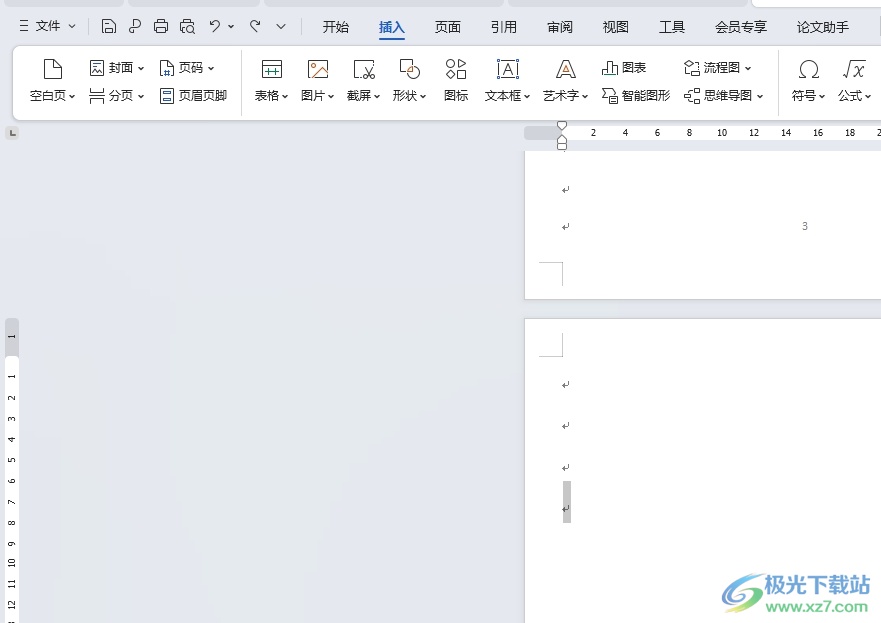
方法步骤
1.用户在电脑上打开wps软件,并来到文档文件的编辑页面上来插入图片
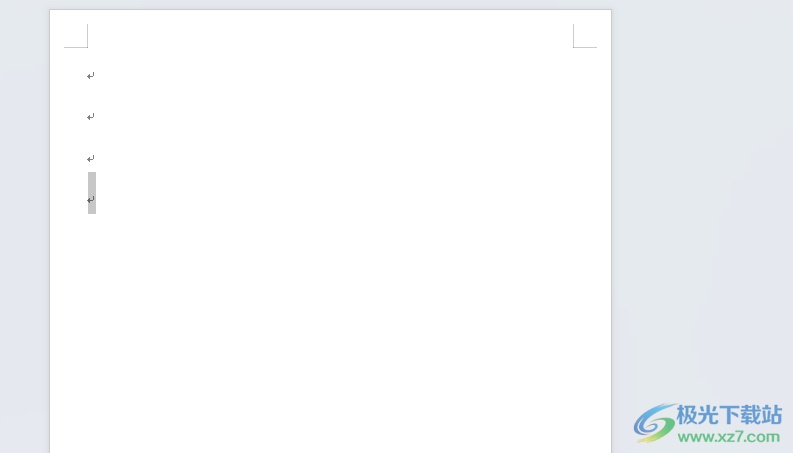
2.在菜单栏中点击插入选项,将会显示出相关的选项卡,用户选择其中的图片选项
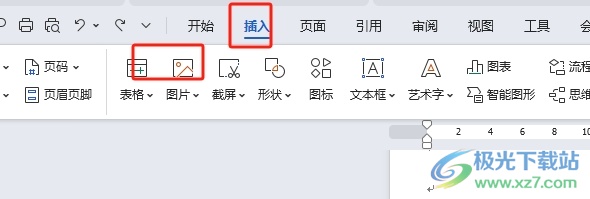
3.接着在打开的文件夹窗口中,用户选择需要插入的图片并按下右下角的打开按钮
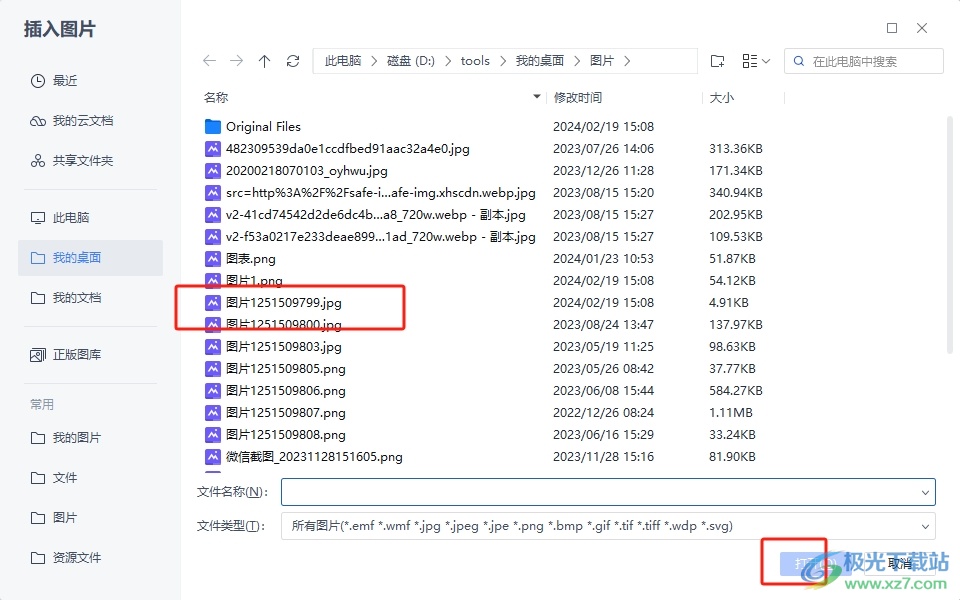
4.回到编辑页面上,用户成功插入图片后,需要点击菜单栏中的图片工具,接着在显示出来的选项卡中,用户选择其中的抠除背景选项
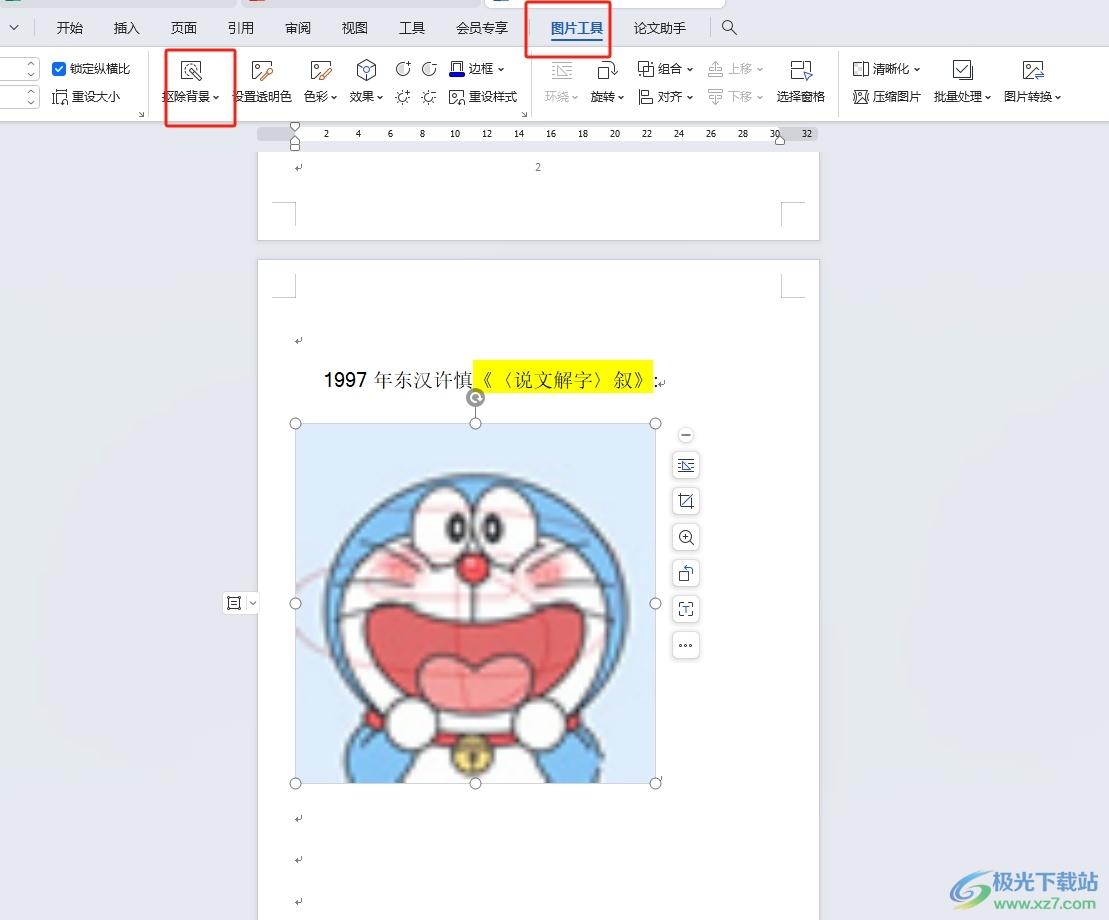
5.进入到智能抠图窗口中,用户可以看到一键生成的抠除背景效果,满意抠除效果后,用户按下完成抠图按钮即可解决问题,但是用户需要注意的是,要开通会员才可以使用该功能
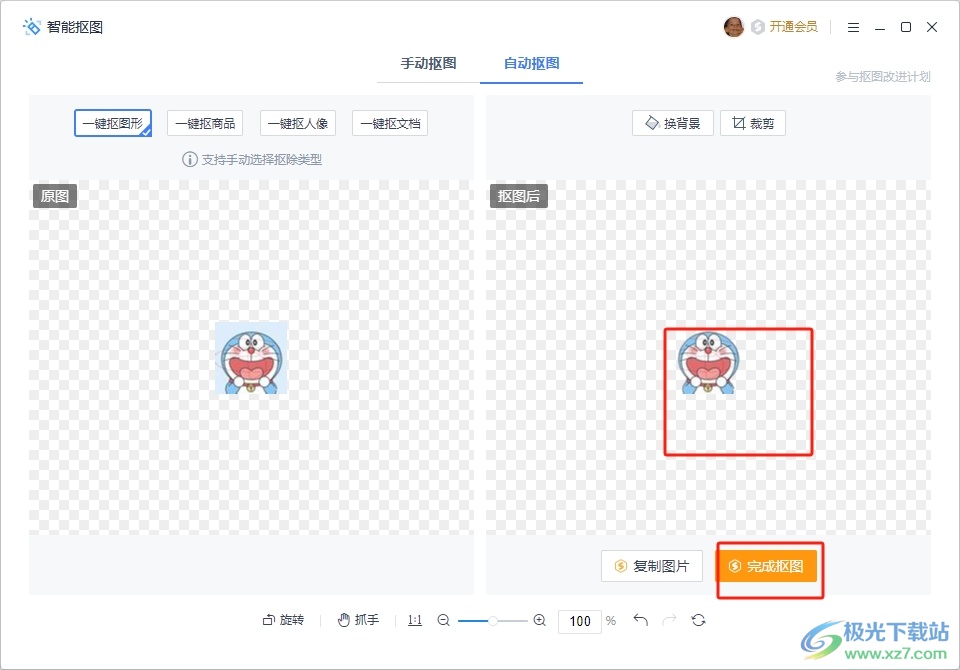
以上就是小编对用户提出问题整理出来的方法步骤,用户从中知道了大致的操作过程为点击插入-图片-图片工具-抠除背景-一键抠除-完成抠图这几步,方法简单易懂,因此感兴趣的用户可以跟着小编的教程操作试试看,一定可以解决好这个问题的。

大小:240.07 MB版本:v12.1.0.18608环境:WinAll, WinXP, Win7, Win10
- 进入下载
相关推荐
相关下载
热门阅览
- 1百度网盘分享密码暴力破解方法,怎么破解百度网盘加密链接
- 2keyshot6破解安装步骤-keyshot6破解安装教程
- 3apktool手机版使用教程-apktool使用方法
- 4mac版steam怎么设置中文 steam mac版设置中文教程
- 5抖音推荐怎么设置页面?抖音推荐界面重新设置教程
- 6电脑怎么开启VT 如何开启VT的详细教程!
- 7掌上英雄联盟怎么注销账号?掌上英雄联盟怎么退出登录
- 8rar文件怎么打开?如何打开rar格式文件
- 9掌上wegame怎么查别人战绩?掌上wegame怎么看别人英雄联盟战绩
- 10qq邮箱格式怎么写?qq邮箱格式是什么样的以及注册英文邮箱的方法
- 11怎么安装会声会影x7?会声会影x7安装教程
- 12Word文档中轻松实现两行对齐?word文档两行文字怎么对齐?
网友评论